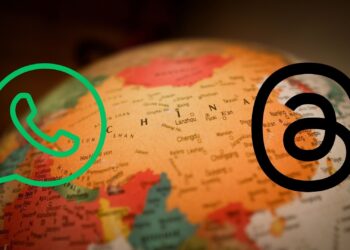Telefon değiştirmeyi düşünenlerin aklındaki konuların başında, farklı bir işletim sistemine geçildiğinde yaşanacak problemler geliyor. Ancak artık, bulut tabanlı uygulamalar ve pratik bir hale getirilmiş geçiş süreci ile, iOS ve Android arasındaki geçişler oldukça kolay. Apple’dan sıkılıp, Android dünyasına geçmek isteyenler için, iPhone’dan Android’e geçme rehberi hazırladık.
iPhone’dan Android’e geçme [Nasıl Yapılır]
Uzun bir süredir iOS kullananların, farklı bir iOS tercih etmesi daha olası. Ancak iOS’tan Android’e geçiş, gerçekten sanıldığından daha kolay. Facebook, Instagram, Spotify ya da Netflix gibi bulut tabanlı birçok uygulamada, tek yapmanız gereken yeni cihazınızda bir oturum açmak. Farklı işletim sistemi olan bir telefon değişimi yapınca, bazı verilerinizi kaybedebilirsiniz ancak birkaç basit adımda, ihtiyacınız olan en temel bilgileri kayıp ya da sorun yaşamadan, yeni cihazınıza aktarmanız mümkün.
Yeni telefonunuza geçmeden önce yapmanız gereken ilk şey, elbette ki iyi bir temizlik. Telefonunuzda gereksiz yük oluşturan fotoğraf, video ya da nadiren kullandığınız uygulamaları geçiş öncesinde silebilirsiniz. Temizliğin ardından, kolay ve hızlı bir geçiş için gerekli uygulamalara bakalım. İlk sırada, yedeklemeyi kolay bir hale getiren Google Drive var.
Google Drive kullanın
iPhone’dan Android’e geçme esnasında, en çok işinize yarayacak uygulamalar arasında Google Drive geliyor. Drive, iOS’tan Android’e üç önemli veri türünü aktarmayı kolay bir hale getiriyor. Bu veriler kişiler, takvim ve film rulosu. Bunun için yapmanız gereken, önce uygulamayı yüklemek. Ardından, Google hesabınıza oturum açmak ve ayarlar seçeneği üzerinden ‘yedekleme’ye gitmek. Bu verilerden, takvim gibi belirli bir seçeneği yedeklemek istemiyorsanız, kapatabilirsiniz.
Fotoğrafları yedeklerken dikkat etmeniz gereken konu, iki seçenek olması. Fotoğrafları orijinal kalitede yüklemek istiyorsanız, fotoğrafların alanı Google Drive depolama limitinize dahil edilir. Alternatif olarak, “yüksek kalite” yi seçerseniz, kalite daha düşük olacaktır (evet biraz kafa karıştırıcı) ancak sınırsız depolama alanı kullanabilirsiniz. Kısacası, ortalama kalitede yedekleme isterseniz Google, sınırsız bir alan sunuyor. Orijinal kalitede yedekleme istiyorsanız, depolama limitinizden düşer.
Kişileri dönüştürün
iPhone’dan Android’e geçme esnasında, en çok korkutan düşüncelerden biri yüzlerce kişiden oluşan rehberimizin kaybolması… Kişileri taşıma işlemini, Google üzerinden yapmak istemiyorsanız, kişileri bilgisayarınızdan manuel olarak da dışa aktarabilirsiniz. iCloud üzerinden oturum açarak, iCloud senkronizasyonuyla da verilerinizi dışa aktarabilirsiniz.
Kişileri dışa aktarma sürecinde, ekranın sol alt kısmındaki dişli çark kısmına tıklamanız gerekiyor. Tıklayıp, tümünü seç butonu üzerinden ‘vCard’ı dışar aktar’ı seçin. Bu işlemin ardından, bilgisayarınıza vCard dosyası indirecektir.
Sonraki aşamada yapmanız gereken, contacts.google.com adresine girmek ve oturum açmak. İçe aktar bağlantısının yer aldığı ekranın sol alt kısmında, indirdiğiniz vCard dosyasını seçip yükleyebilirsiniz.
Kişileri dışa aktarmadan önce temizlemediyseniz, ‘tüm kopyaları birleştir ve düzelt’ seçeneğine gidebilirsiniz. Google, bu aşamada kişilerinizi kopyalar ve güncel iletişim bilgileri için bir tarama yapar. Dilerseniz, kişilerinizde bir alt küme oluşturarak da dışa aktarma yapabilirsiniz.
Doğru uygulamaları belirleyin
![iPhone'dan Android'e geçme [Nasıl Yapılır] 2 iPhone'dan Android'e geçme [Nasıl Yapılır]](https://digitalreport.com.tr/wp-content/uploads/2020/09/iphonedan-androide-nasil-gecilir.jpg)
Uygulamalarınızı, iPhone’dan Android’e geçme esnasında kopyalayamazsınız. Ancak birçok önemli uygulamayı, Google Play mağazasında bulmak oldukça kolay. Spesifik birtakım iOS uygulamalarını hariç bırakırsak, Netflix, Spotify gibi tüm büyük uygulamalar Google Play’de sizi bekliyor.
Bazı uygulamalar, Google Play’de olmayabilir. Örneğin Dark Sky uygulaması artık Android’de mevcut değil çünkü Apple tarafından satın alındı. Aynı şekilde Apple Arcade oyunları da Apple’a özel. Eğer bir uygulama Google Play’de yoksa, büyük ihtimalle bir muadili sizi bekliyordur.
İşlerin biraz karıştığı yerse, halihazırda kullandığınız ücretli bir uygulamayı kullanması. iPhone’dan Android’e geçme sürecinde, iPhone’da satın aldığınız bir uygulamayı Android’de ücretsiz kullanmanız söz konusu değil. Bu nedenle, uygulamanın ücretli versiyonunu kullanmak için, Google Play’de de bir ödeme yapmanız gerekecek. Apple Arcade oyunlarından vazgeçemiyorsanız, Google Play Pass’te de oldukça iyi oyunlar yer alıyor.
Müziği taşıyın
Burada düşünülmesi gereken üç tür dosya var. Müzik akışı, buluttaki müzik ve yerel müzik. Spotify, Deezer ya da Apple Müzik gibi akış uygulamalarındaki içeriği kolay bir şekilde aktarabilirsiniz. Bunun için tek yapmanız gereken uygulamaya giriş yapmak.
Müzik dosyalarını ve diğer türdeki ses dosyalarını, bir aygıttan farklı bir aygıta taşımak için bilgisayarı kullanmanız gerekiyor. Müzik dosyalarınız iCloud Drive’da saklıysa, bu içerikleri Google Drive’a sürükleyebilirsiniz. DropBox da bu süreçte kullanabileceğiniz uygulamalardandır. Müzikleri iTunes arşivinden taşımak isterseniz, Mac’te Müzik>iTunes ya da bilgisayarda Müziğim>iTunes’ta içeriği bulabilirsiniz.
Tarayıcı yer imlerini senkronize edin
Masaüstü bilgisayarınızda Chrome kullanıyorsanız, bu adım için endişelenmenize gerek yok. iOS’ta Chrome kullananlar, kolay bir şekilde yer imlerini aktarabilir, bunun için giriş yapmak yeterli. Ancak iOS’ta Safari kullanıyorsanız yer işaretlerinin dışa aktarılması gerekiyor. Safari, masaüstü sürümü ile de senkronize olmaktadır. O yüzden bu aşamada yapmanız gereken, Dosya>Yer işaretlerini dışa aktar seçeneklerine gitmek. Masaüstünüzdeki Chrome’a aktardığınız yer işaretleri, Android’deki Chrome’a da gelecektir.
Aktarımı yaparken bilmeniz gereken, saklanan şifrelerin ve otomatik doldurma girişlerinin dışa aktarılmayacağı. Bu nedenle şifrelerinizi not etmeyi unutmayın. iPhone ya da iPad’inizi satıyorsanız, telefonumu bul seçeneğini devre dışı bırakmayı, iCloud’dan çıkış yapmayı ve tüm verilerinizi silmeyi unutmayın.
İzlerinizi silin
Cihazınızı sattığınızda ya da bir başkasına verdiğinizde, iki şeyi yapmanız çok önemli. İlki telefonumu bul özelliğini kapatmak, ikincisi ise her şeyi silmek. Telefonumu bul seçeneğini silmezseniz, sonraki cihaz sahibi bu özelliği kullanamaz. Verilerinizi silmezseniz, potansiyel bir gizlilik felaketi sizi bekleyebilir.
Her şeyi tamamladıysanız ve iPhone’dan Android’e geçiş için hazırsanız, Ayarlar kısmına gidin ve üst kısımdaki profil bilgilerine dokunun. Şimdi bul butonuna dokunun ve “telefonumu bul”u kapalı olarak ayarlayın. Son aşama ise, ayarlar menüsünden genel>sıfırla seçeneğine gitmek. Ayarları sil kısmına tıkladığınızda, tüm içeriğiniz ve izleriniz silinecektir.
İşte bu kadar. Android dünyasına hoş geldiniz…

![iPhone'dan Android'e geçme [Nasıl Yapılır] 1 iPhone'dan Android'e geçme [Nasıl Yapılır]](https://digitalreport.com.tr/wp-content/uploads/2020/09/6-basit-adimda-iphone-dan-android-e-gecme-3-750x422.jpg)